In ciuda faptului ca in ziua de astazi utilizatorii folosesc mai mult alte aplicatii de masagerie instantanee, Skype inca poate fi actual: are unele avantaje, de exemplu, posibilitatea de a efectua apeluri ieftine si uneori gratuite catre telefoane mobile si fixe din intreaga lume.
Daca doresti sa instalezi Skype pe PC, laptop sau smartphone – recomand sa folosesti doar site-uri oficiale, unde este sigur si disponibil gratuit. In continuare in articol voi descrie cum se instaleaza Skype.
Cum se descarca si instaleaza Skype pe calculator cu Windows 11, 10, 8.1 si Windows 7
Sa incepem cu instalarea Skype pe calculatoare cu Windows. Aici ar trebui sa specific, ca pentru acest sistem de operare sunt disponibile doua versiuni oficiale Skype, ambele – gratuite si in limba romana:
- Versiunea Skype din Microsoft Store, disponibila doar pentru Windows 11 si Windows 10.
- Versiunea clasica Skype – poate fi rulata pe Windows 11/10, cat si pe versiunile anterioare a sistemului.
Pe care sa o alegi – depinde de tine. Procesul de instalare consta din pasii urmatori:
- Daca ai instalat Windows 11 sau Windows 10, si doresti sa instalezi versiunea Skype din magazinul oficial de aplicatii, deschide Microsoft Store, introdu «Skype» in campul de cautare, apasa pe rezultatul gasit, si apoi – butonul «Obtineti». In scurt timp Skype va fi instalat si pornit, va ramane doar sa te conectezi cu contul Microsoft, sau cu contul Skype, daca l-ai inregistrat inainte ca aceasta aplicatie de mesagerie sa-si schimbe proprietarul.
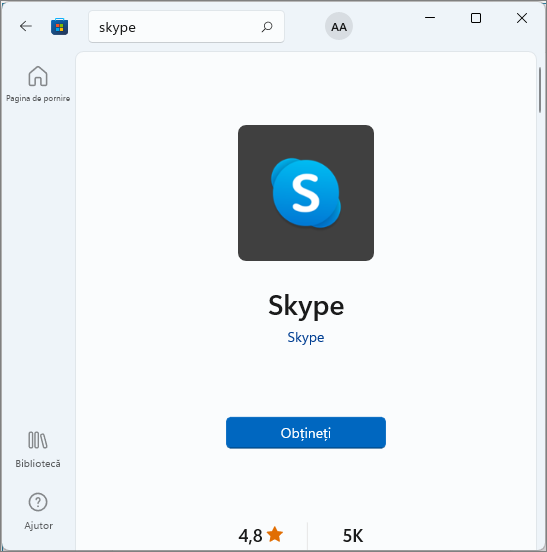
- Daca ai instalata o versiune mai veche a sistemului de operare, de exemplu, Windows 7, sau preferi instalarea versiunii clasice Skype, acceseaza pagina pentru descarcare de pe site-ul oficial https://www.skype.com/ro/get-skype/.
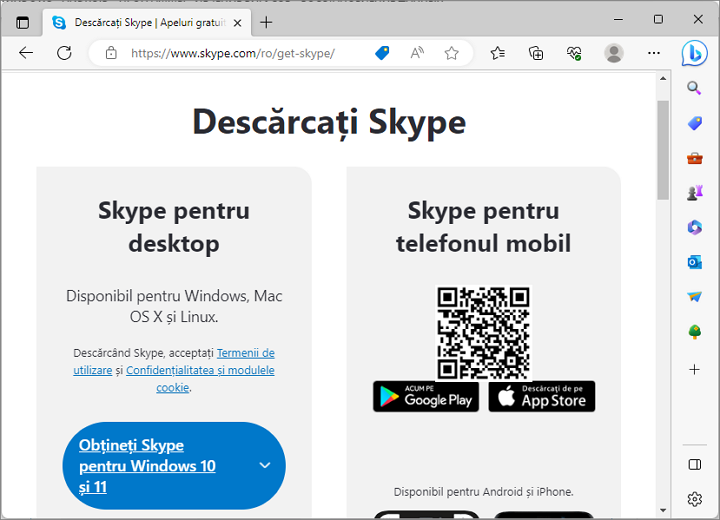
- Daca vei apasa pe sageata din dreapta butonului «Obtineti Skype pentru Windows 10 si 11» si vei alege punctul «Obtineti Skype pentru Windows», se va descarca fisierul de instalare Skype.
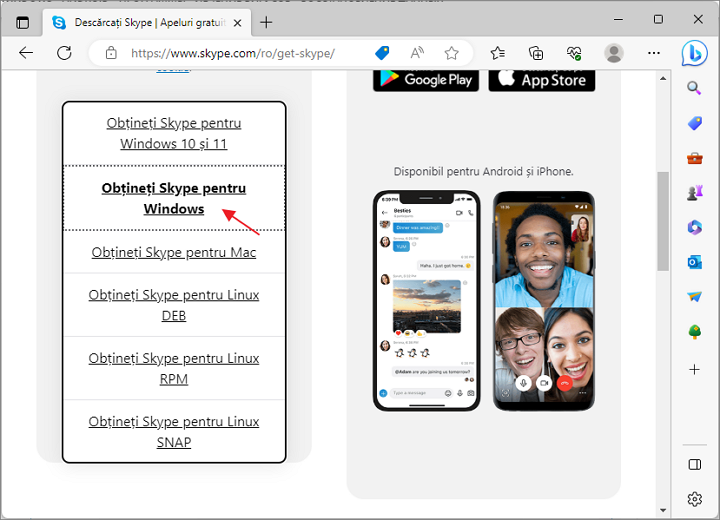
- Porneste fisierul descarcat pentru a trece prin procesul de instalare Skype pe calculator.
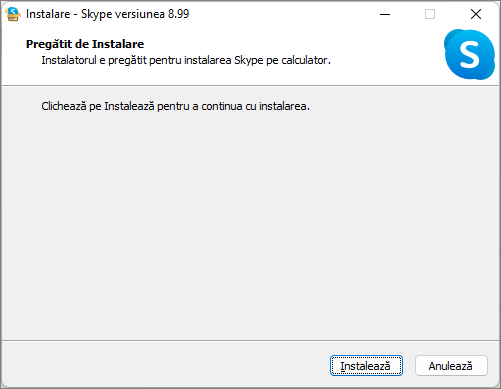
- Dupa instalare, Skype in mod automat va solicita sa incepi utilizarea, va fi adaugat in autopornire. Va trebui sa te conectezi cu contul existent sau sa creezi unul nou.
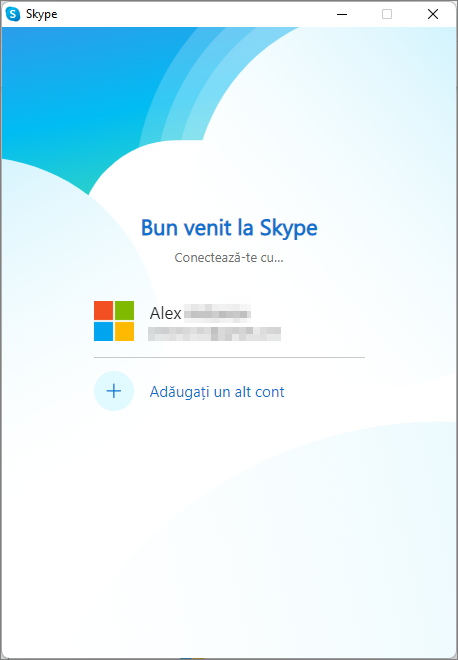
Dupa cum poti vedea, totul este foarte simplu, nu ar trebui sa apara probleme cu instalarea.
Skype pe calculatoare cu Linux si Mac OS
Pe aceeasi pagina oficiala pentru descarcarera Skype mentionata mai sus – versiunile Skype sunt disponibile pentru:
- MacOS
- Linux (DEB, RPM, SNAP)
Ca si in cazul anterior, de obicei este suficient sa apesi pe sageata din dreapta butonului «Obtineti Skype» in rubrica «Skype pentru desktop».
Skype nu este disponibil in magazinul oficial App Store pentru Mac, dar in depozitele Linux cel mai probabil este – poate fi instalat si de acolo.
Instalarea Skype pe telefoane Android si iPhone
Poti descarca si instala gratuit Skype pentru smartphone Android si iPhone din magazinele oficiale de aplicatii utilizand urmatoarele link-uri:
- Pentru Android – https://play.google.com/store/apps/details?id=com.skype.raider
- Pentru iPhone – https://apps.apple.com/app/apple-store/id304878510
Aceste link-uri poti gasi si pe site-ul oficial Skype.
Skype fara instalare, inclusiv pe dispozitive care nu sunt acceptate de aplicatie
In cazul, in care ai nevoie de Skype ocazional, sau dispozitivul tau nu se afla in lista dispozitivelor acceptate, aplicatia poate si sa nu fie instalata: pe adresa https://www.skype.com/ro/features/skype-web/ este disponibila versiunea online oficiala, care ruleaza in browser si nu necesita instalare.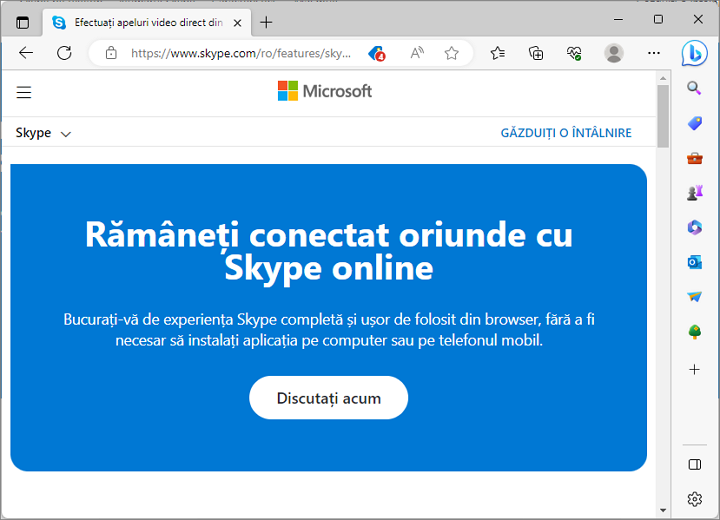
Suficient sa accesezi aceasta pagina, sa apesi butonul «Discutati acum», sa te conectezi cu contul tau sau sa creezi unul nou si sa incepi conversatia.